Mit Adobe PageMaker können Sie professionell aussehende Publikationen für den Druck und das Internet erstellen oder direkt aus der Anwendung heraus in PDF (Portable Document Format) konvertieren. PageMaker gibt es seit 1985, als es noch als Aldus PageMaker bekannt war. Version 7 wurde 2001 veröffentlicht und ist die neueste – und letzte – Version von PageMaker, die Adobe plant. Adobe InDesign ist das neue Desktop-Publishing-Tool in der Produktpalette von Adobe, und PageMaker-Benutzer werden zu einem Upgrade ermutigt.
Schritt 1
Starten Sie die PageMaker-Anwendung und richten Sie die Dokumenteigenschaften ein.
Video des Tages
Schritt 2
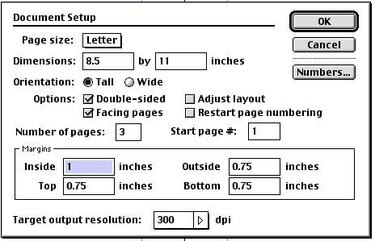
Fenster für die Dokumenteinrichtung
Konfigurieren Sie die Seitenausrichtung, die Ränder und ob die Seiten gegenüberliegend und/oder doppelseitig sein sollen.
Schritt 3
Geben Sie die Anzahl der Seiten für Ihre Publikation ein, wenn Sie in diesem Schritt dem Dokument mehrere Seiten hinzufügen möchten. Alternativ belassen Sie es bei 1, um mit nur einer Seite zu beginnen. Zusätzliche Seiten können später hinzugefügt werden.
Schritt 4
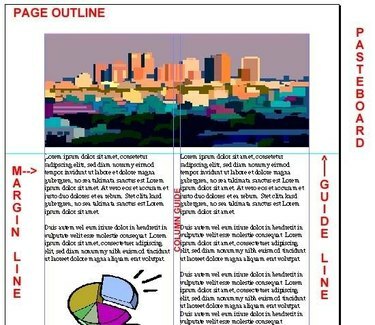
PageMaker-Arbeitsbereich
Klicken Sie auf "OK", um mit der Erstellung des Dokuments zu beginnen.
Schritt 5
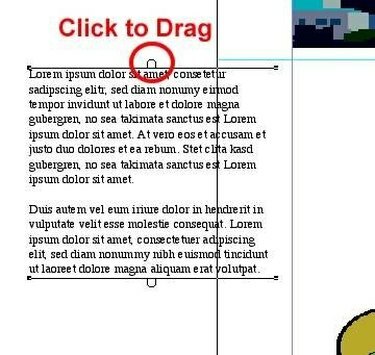
Textfeld mit Griffen
Klicken Sie in der Menüleiste auf "Datei" und wählen Sie dann den Befehl "Platzieren", um Ihrem Dokument Text- oder Grafikdateien hinzuzufügen. Der Text wird in Feldern angezeigt, die Sie mit der Maus verschieben können, indem Sie die Registerkarte oben anfassen und ziehen.
Schritt 6
Klicken und ziehen Sie die Ecken des Textfelds oder des Bildes, um seine Größe auf der Seite zu vergrößern oder zu verkleinern. Halten Sie die "Shift"-Taste gedrückt, um die Grafik zu verkleinern oder zu vergrößern, während die Proportionen gleichmäßig bleiben.
Schritt 7
Klicken Sie auf das obere Lineal und ziehen Sie es nach unten, um eine Hilfslinie zu erstellen, mit der Sie Objekte ausrichten können. Klicken und ziehen Sie vom Seitenlineal, um eine vertikale Hilfslinie zu erstellen.
Schritt 8
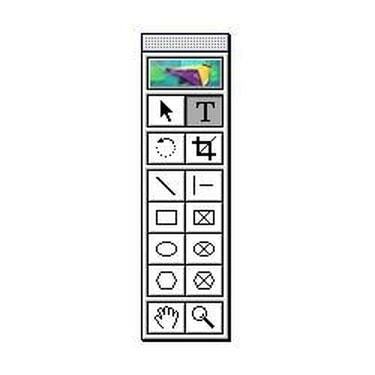
PageMaker-Toolbox
Klicken Sie in der Toolbox auf der linken Seite auf das Textwerkzeug ("T") und dann auf die Seite, um Text direkt in PageMaker einzugeben.
Schritt 9
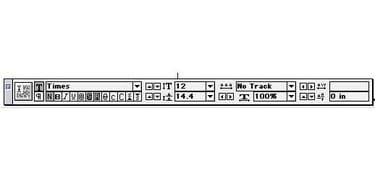
PageMaker-Steuerungspalette
Klicken und ziehen Sie, um den Text auszuwählen, und verwenden Sie die "Steuerungspalette" am unteren Bildschirmrand, um die Schriftart, Größe oder andere Texteigenschaften anzupassen.
Schritt 10
Klicken Sie in der Menüleiste auf "Layout" und wählen Sie dann "Spaltenhilfslinien", um die Seite in mehrere Spalten zu unterteilen.
Schritt 11
Wählen Sie in der Menüleiste "Layout" und klicken Sie dann auf "Seiten einfügen", um dem Dokument weitere Seiten hinzuzufügen. Die Seiten können vor oder nach den aktuellen Seiten eingefügt werden, auf denen Sie sich befinden.
Schritt 12

Seite Thumbnail-Symbole
Klicken Sie auf die Miniaturansichtssymbole in der unteren linken Ecke des Bildschirms, um die Ansichten zwischen den Seiten im Dokument zu wechseln.
Schritt 13
Klicken Sie auf die Miniaturansichtssymbole "L" und "R", um auf die "Masterseiten" zuzugreifen und Elemente hinzuzufügen, die auf allen linksseitigen oder allen rechtsseitigen Seiten angezeigt werden sollen.
Schritt 14
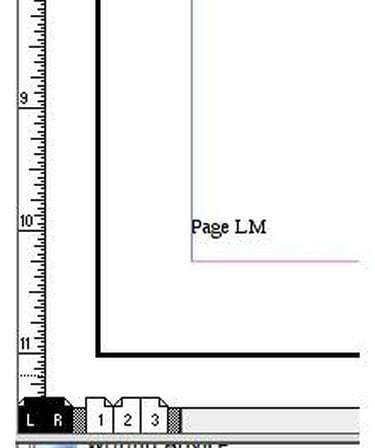
Seitenzahl auf der Masterseite
Klicken Sie auf das Symbol "Texttool" und dann auf die Seiten "L" oder "R". Drücken Sie die Tasten "Befehl-Wahl-P" (Macintosh) oder "Strg-Alt-P" (Windows), um eine Seitenzahl in das Textfeld einzufügen. Eine "LM"- oder "RM"-Platzierungsmarkierung zeigt die Position der Seitennummer auf der Masterseite an. Die Seitenzahlen werden nur im Hauptdokument angezeigt.
Schritt 15
Klicken Sie auf das Menü "Datei" und wählen Sie dann den Befehl "Speichern", um Ihre Arbeit zu speichern.
Schritt 16
Klicken Sie auf "Datei" und wählen Sie dann den Befehl "Drucken", um Ihr Dokument zu drucken.
Schritt 17
Klicken Sie im Menü "Datei" auf den Befehl "Exportieren", um aus dem Dokument eine Adobe PDF-Datei zu erstellen.
Dinge, die du brauchen wirst
Adobe PageMaker 7.0
Grafikdateien zum Importieren (optional)
Warnung
Adobe PageMaker ist nicht mit Macintosh OS X kompatibel. Es wird jedoch im klassischen Modus auf einem OS X-Computer ausgeführt, wenn OS 9 installiert ist. Für Windows-Benutzer benötigt PageMaker Windows XP oder neuer, um zu funktionieren.




